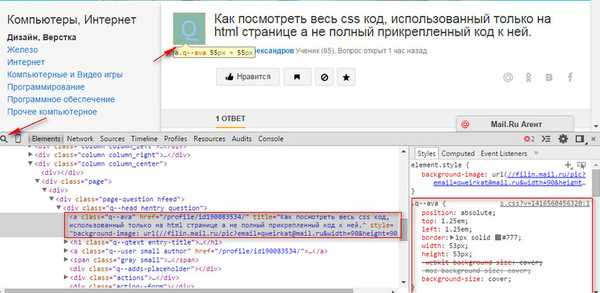
HTML страницы можно открыть на компьютере несколькими способами, в зависимости от целей. Для большинства пользователей самый простой и быстрый способ – использовать веб-браузер. Однако существует несколько особенностей в процессе открытия файлов, которые могут быть полезны в различных ситуациях.
Первый способ – открытие HTML файла через браузер. Для этого достаточно дважды кликнуть на файл с расширением .html или .htm в проводнике (на Windows) или в файловом менеджере (на MacOS). Браузер автоматически откроет страницу, и вы сможете увидеть ее в том виде, как она будет отображаться в Интернете.
Если вы хотите редактировать страницу или проверить изменения, внесенные в код, рекомендуется использовать текстовый редактор, например, Notepad++ или Visual Studio Code. После редактирования сохраните файл и откройте его в браузере, чтобы увидеть результат. Некоторые редакторы также поддерживают функцию предпросмотра страницы непосредственно в окне программы.
Для более продвинутых пользователей можно настроить локальный сервер. Это будет полезно, если вы хотите протестировать более сложные страницы с динамическим контентом или если HTML страница использует серверные технологии, такие как PHP или базы данных. Программное обеспечение, такое как XAMPP или WampServer, позволяет настроить локальный сервер и запускать страницы прямо на вашем компьютере, как если бы они находились на реальном веб-сервере.
Независимо от способа, важно помнить, что веб-браузер будет отображать только те файлы и ресурсы, которые доступны на вашем компьютере. Поэтому если ваша страница использует внешние файлы, такие как изображения или скрипты, убедитесь, что они правильно подключены и находятся в доступных для браузера папках.
Открытие HTML файла через проводник Windows
После того как файл найден, щелкните по нему правой кнопкой мыши. В контекстном меню выберите пункт «Открыть с помощью», а затем выберите браузер, в котором хотите просмотреть страницу. Если браузер уже выбран как приложение по умолчанию для открытия HTML файлов, достаточно просто дважды щелкнуть по файлу.
Если браузер не отображается в списке приложений, выберите пункт «Выбрать другое приложение». В появившемся окне выберите браузер вручную, поставив галочку на опции «Всегда использовать это приложение для открытия файлов .html». Таким образом, все будущие HTML файлы будут автоматически открываться в выбранном вами браузере.
Если же вы хотите открыть HTML файл в другом браузере, достаточно в контекстном меню выбрать нужную программу без установки её в качестве приложения по умолчанию. Это особенно полезно, если необходимо протестировать страницу в нескольких браузерах для проверки её корректного отображения.
Использование браузера для просмотра HTML страниц без подключения к интернету
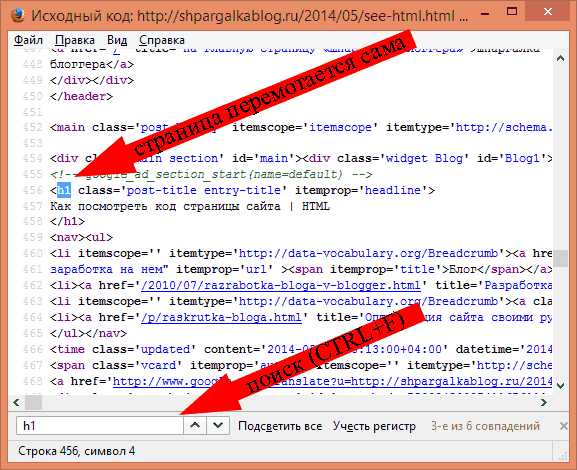
Для того чтобы открыть HTML страницу в браузере без подключения к интернету, достаточно сохранить её на компьютере и использовать локальные файлы. HTML файлы не требуют подключения к внешним серверам, так как все ресурсы находятся на вашем устройстве.
Шаги для открытия локальной HTML страницы:
- Сохраните файл: Убедитесь, что файл сохранён в формате .html. Это может быть сделано через редактор текста или специализированные программы, такие как Sublime Text или Visual Studio Code.
- Выберите браузер: Вы можете использовать любой современный браузер, такой как Google Chrome, Mozilla Firefox, Opera или Microsoft Edge.
- Откройте файл: Кликните правой кнопкой мыши на файл HTML и выберите пункт «Открыть с помощью» и укажите браузер. Либо перетащите файл в окно браузера.
Некоторые особенности при работе с локальными файлами:
- Отсутствие интернета: Все элементы страницы, включая текст, изображения и стили, будут загружаться с вашего устройства, без необходимости подключения к интернету.
- Взаимодействие с внешними ресурсами: Если HTML файл ссылается на ресурсы в интернете (например, изображения или стили), эти элементы не загрузятся, если они не сохранены локально.
- Использование JavaScript: В большинстве случаев локальный JavaScript будет работать корректно, но в некоторых случаях браузеры могут ограничивать выполнение определённых скриптов по соображениям безопасности.
Советы для удобства:
- Используйте относительные пути для ссылок и ресурсов. Это упростит работу с локальными файлами, особенно если вам нужно перемещать их между папками.
- Для работы с большим количеством локальных файлов можно настроить локальный сервер, чтобы симулировать работу с интернет-страницами и избегать ограничений браузера по безопасности.
Открытие HTML через контекстное меню в операционной системе
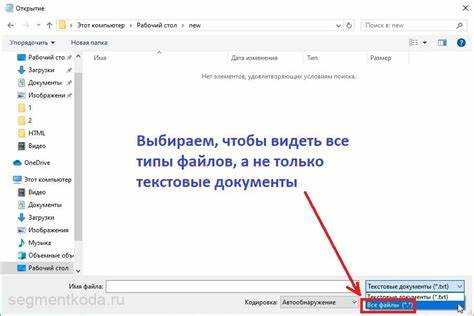
Для быстрого открытия HTML-файлов с помощью контекстного меню в операционной системе достаточно выполнить несколько простых шагов, которые зависят от выбранного браузера и настроек ОС.
В большинстве случаев HTML-файл можно открыть напрямую через контекстное меню, не прибегая к дополнительным программам. Рассмотрим, как это сделать на популярных операционных системах.
Windows
Чтобы открыть HTML-файл через контекстное меню в Windows, выполните следующие действия:
- Найдите файл HTML в проводнике Windows.
- Щелкните по нему правой кнопкой мыши.
- В появившемся меню выберите пункт «Открыть с помощью».
- Выберите желаемый браузер или программу для просмотра HTML (например, Google Chrome, Mozilla Firefox, Microsoft Edge или другой). Если браузер не отображается в списке, выберите «Выбрать другое приложение» и укажите путь к исполняемому файлу браузера.
Если браузер выбран для открытия по умолчанию, достаточно просто дважды щелкнуть на файле HTML, и он откроется автоматически.
macOS
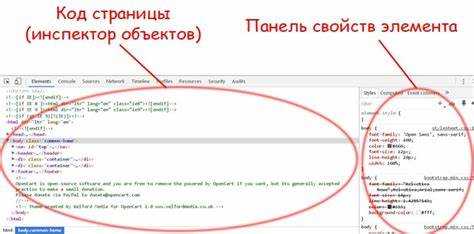
На macOS процесс открытия через контекстное меню аналогичен Windows, но с небольшими отличиями:
- Откройте Finder и найдите нужный HTML-файл.
- Щелкните по нему правой кнопкой мыши или с зажатым клавишей Control.
- Выберите пункт «Открыть с помощью» и выберите браузер.
Если файл уже связан с определённым браузером, достаточно просто дважды щелкнуть по файлу для его открытия.
Дополнительные настройки
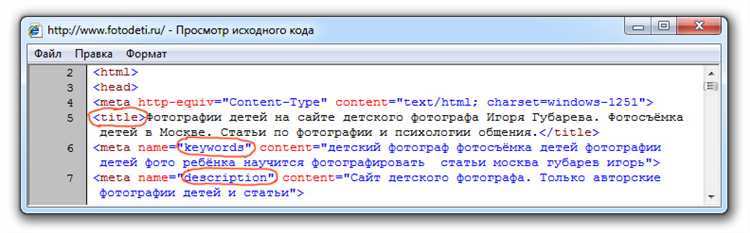
Если вам часто нужно открывать HTML-файлы с конкретным браузером, вы можете настроить этот браузер как приложение по умолчанию для открытия всех HTML-документов. Это можно сделать через настройки операционной системы:
- В Windows зайдите в «Параметры» – «Программы» – «Программы по умолчанию» и установите нужный браузер для файлов .html.
- В macOS настройте браузер по умолчанию через «Системные настройки» – «Основные» – «Браузер по умолчанию».
После этих шагов каждый раз при открытии HTML-файла браузер будет запускаться автоматически.
Открытие HTML страницы в браузере с помощью drag-and-drop
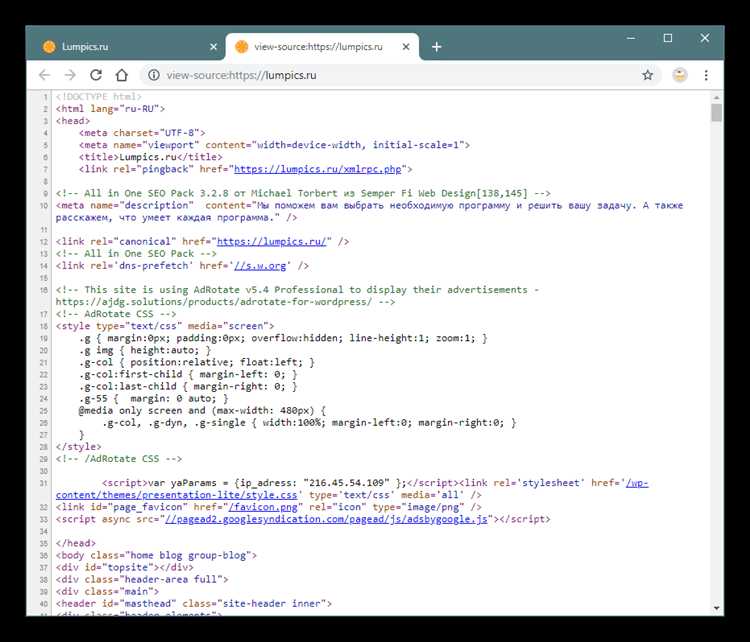
Для начала убедитесь, что файл имеет правильное расширение (.html или .htm). Перетащив файл в окно браузера, вы увидите его содержимое, которое будет интерпретировано как веб-страница. Это способ подходит для быстрого просмотра HTML-файлов без необходимости запускать веб-сервер или использовать специальные программы для их открытия.
Важно помнить, что при таком способе открытия HTML страницы не будет загружаться внешний контент (например, изображения и стили), если они указаны относительными путями и файлы не находятся рядом с HTML документом. Для полноценного отображения ресурсов рекомендуется размещать все файлы (например, .css, .js и .jpg) в одной папке с HTML-файлом или использовать абсолютные пути в ссылках.
Для Windows-пользователей достаточно перетащить файл в браузер, а для пользователей macOS можно просто перетащить файл в открытое окно браузера с помощью мыши или использовать клавишу Command вместе с перетаскиванием. Этот способ эффективен для тестирования локальных HTML файлов без подключения к интернету.
Хотя drag-and-drop – удобный способ быстрого открытия HTML файлов, он имеет ограничение: не поддерживает динамическое обновление контента или серверную обработку данных. Для более сложных задач и работы с сервером стоит использовать инструменты разработки, такие как локальные серверы или интегрированные среды разработки.
Запуск локального HTML файла с использованием командной строки
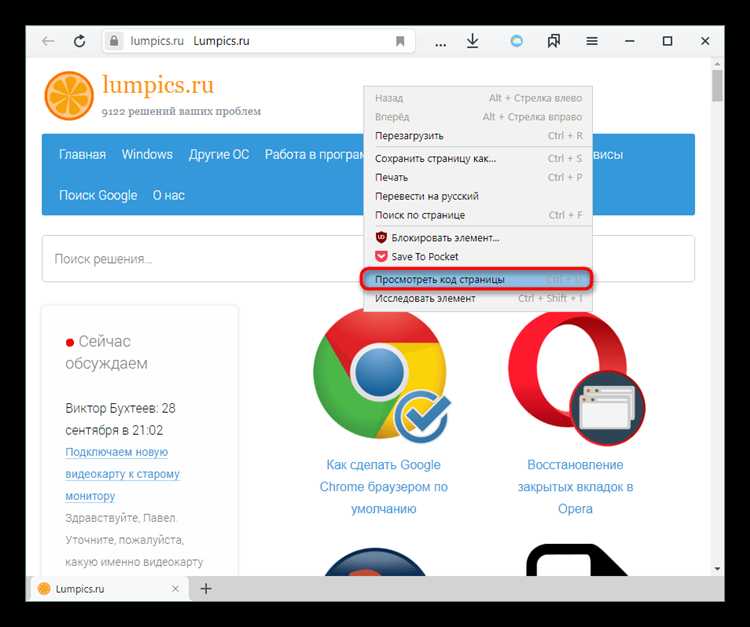
Запуск локального HTML файла через командную строку можно выполнить несколькими способами, в зависимости от операционной системы. Процесс включает в себя открытие файла в браузере с помощью простых команд.
Для пользователей Windows открытие HTML файла через командную строку требует указания пути к файлу с использованием браузера. Пример команды для браузера Google Chrome:
start chrome "C:\путь\к\файлу\index.html"
Если браузер установлен по умолчанию, можно использовать команду для открытия файла в системном браузере:
start "" "C:\путь\к\файлу\index.html"
Для пользователей macOS достаточно выполнить команду в терминале:
open /путь/к/файлу/index.html
Она автоматически откроет файл в браузере по умолчанию.
В Linux процесс схож. Для запуска HTML файла можно использовать команду:
xdg-open /путь/к/файлу/index.html
Также можно указать конкретный браузер, например, для Firefox:
firefox /путь/к/файлу/index.html
Этот метод полезен для тестирования локальных файлов и быстрого просмотра контента без необходимости вручную искать файл в проводнике или Finder. Убедитесь, что путь к файлу указан корректно, включая расширение «.html».
Проверка совместимости HTML страниц в разных браузерах
Для обеспечения корректного отображения HTML-страниц на различных браузерах необходимо учитывать различия в поддержке веб-стандартов. Проблемы могут возникать даже в популярных браузерах, таких как Google Chrome, Firefox, Safari и Microsoft Edge. Чтобы избежать ошибок, важно регулярно тестировать страницы на разных устройствах и браузерах.
Один из первых шагов для проверки совместимости – это использование инструментов разработчика в каждом браузере. Они позволяют тестировать код, выявлять ошибки в рендеринге и производительности, а также анализировать совместимость с конкретными веб-стандартами. Например, в Google Chrome можно использовать инструмент «Coverage» для анализа использования CSS и JavaScript, а в Firefox – инструмент «Accessibility» для проверки доступности элементов.
Не стоит полагаться исключительно на один браузер, так как большинство популярных браузеров имеет свои особенности в обработке HTML, CSS и JavaScript. Некоторые старые версии браузеров, например Internet Explorer, могут не поддерживать новые свойства и элементы, такие как flexbox или CSS Grid. Важно тестировать страницы не только на последних версиях браузеров, но и на их предыдущих версиях.
Для повышения совместимости можно использовать CSS-полифиллы и JavaScript-библиотеки, такие как Babel или Modernizr. Эти инструменты помогают добавлять поддержку новых технологий в старые браузеры или обеспечить работу с новыми функциями, если браузер их не поддерживает.
Важной частью проверки является кросс-браузерное тестирование, которое можно проводить вручную или с использованием автоматических инструментов, например BrowserStack или Sauce Labs. Эти платформы позволяют эмулировать различные устройства и браузеры, что дает возможность выявить возможные проблемы на разных устройствах.
Рекомендации по совместимости:
- Используйте стандартные HTML5 и CSS3 свойства, избегая устаревших технологий.
- Тестируйте страницы на разных операционных системах (Windows, macOS, Linux).
- Обратите внимание на мобильную версию сайта, проверяя адаптивность в браузерах для мобильных устройств.
- Используйте префиксы для новых CSS-свойств, чтобы гарантировать поддержку в старых версиях браузеров.
- Регулярно обновляйте браузеры для тестирования, так как новые версии часто исправляют ошибки и добавляют поддержку новых стандартов.
Таким образом, для успешной разработки веб-страниц важен комплексный подход к тестированию на различных браузерах и устройствах. Проверка совместимости должна стать неотъемлемой частью рабочего процесса, что позволит избежать ошибок и обеспечить корректную работу сайта у пользователей.
Использование текстовых редакторов для предварительного просмотра HTML страниц
Самым простым способом предварительного просмотра HTML страницы является использование встроенных функций текстовых редакторов. Например, в редакторах, таких как Sublime Text или Visual Studio Code, можно установить плагины, которые обеспечивают предварительный просмотр страницы прямо в редакторе. Это удобно, так как не нужно переключаться между редактором и браузером. В большинстве случаев такие плагины обновляют страницу в реальном времени при изменении кода.
Для пользователей, которые предпочитают использовать минималистичные редакторы, такие как Notepad++ или Atom, можно открыть HTML файл в браузере вручную. Для этого достаточно сохранить изменения в файле и обновить страницу в браузере. В некоторых редакторах также есть возможность интеграции с браузером, что позволяет запускать локальный сервер для более сложных проектов.
Некоторые редакторы поддерживают «живой» предварительный просмотр. Например, редактор Brackets позволяет видеть изменения в браузере сразу после редактирования кода, без необходимости вручную обновлять страницу. Этот режим полезен для более сложных HTML документов, которые требуют динамического взаимодействия с JavaScript и CSS.
Текстовые редакторы дают возможность легко работать с HTML, однако их функционал ограничен в сравнении с полноценными IDE. Если требуется комплексная работа с проектом, включающим серверные скрипты или базу данных, тогда стоит рассматривать более мощные среды, такие как WebStorm, которые обеспечивают встроенные инструменты для тестирования и предварительного просмотра.
В случае использования простых редакторов важно помнить, что точность отображения может варьироваться в зависимости от выбранного браузера. Рекомендуется регулярно проверять HTML файл в нескольких браузерах, чтобы убедиться в корректности отображения на разных платформах.
Вопрос-ответ:
Как открыть HTML страницу на компьютере без использования браузера?
Если вы хотите открыть HTML файл на своем компьютере без использования браузера, вам нужно использовать текстовый редактор. Например, можно открыть файл с помощью Notepad (Блокнот) на Windows или TextEdit на macOS. Просто откройте редактор, перейдите в меню «Файл», выберите «Открыть» и выберите нужный HTML файл. Он откроется в виде исходного кода, который можно редактировать.
Можно ли просматривать HTML страницы без подключения к интернету?
Да, можно. HTML файлы — это локальные файлы, которые можно открыть на компьютере без подключения к интернету. Чтобы просматривать HTML страницу, достаточно сохранить файл на жесткий диск и открыть его через браузер, к примеру, через Chrome, Firefox или любой другой. Просто дважды кликните по файлу, и он откроется в вашем браузере.
Что делать, если HTML файл не открывается в браузере?
Если HTML файл не открывается в браузере, сначала убедитесь, что файл имеет правильное расширение (.html или .htm). Попробуйте открыть файл через контекстное меню — кликните правой кнопкой мыши на файл и выберите «Открыть с помощью», затем выберите ваш браузер. Также проверьте, нет ли ошибок в самом коде страницы, так как ошибки в разметке могут помешать отображению.
Какие способы существуют для открытия HTML файла в браузере?
Есть несколько способов открыть HTML файл в браузере. Один из них — это просто перетащить файл в окно браузера. Другой способ — открыть файл через меню браузера: в браузере выберите «Файл» > «Открыть файл» и укажите путь к HTML документу. Также можно просто дважды кликнуть по файлу, если он связан с браузером по умолчанию.
Почему HTML страницы не отображаются корректно при открытии в браузере?
Причин, по которым HTML страница может не отображаться правильно в браузере, может быть несколько. Это могут быть ошибки в коде HTML, такие как неправильное использование тегов или отсутствие закрывающих тегов. Также возможно, что браузер не поддерживает некоторые элементы страницы, или не хватает нужных файлов (например, CSS или JavaScript). Проверьте исходный код на наличие ошибок или попробуйте открыть страницу в другом браузере.
Как открыть HTML страницу на компьютере?
Для того чтобы открыть HTML страницу на компьютере, нужно выполнить несколько простых шагов. Сначала найдите файл с расширением .html на вашем устройстве. Затем дважды кликните по файлу, и он откроется в вашем браузере по умолчанию. Если файл не открывается в браузере, можно щелкнуть правой кнопкой мыши на файле, выбрать «Открыть с помощью» и выбрать нужный браузер (например, Google Chrome, Mozilla Firefox или Microsoft Edge). HTML файл можно также открыть в текстовом редакторе (например, Notepad или VS Code) для просмотра исходного кода страницы, но для нормального отображения нужно использовать браузер.






